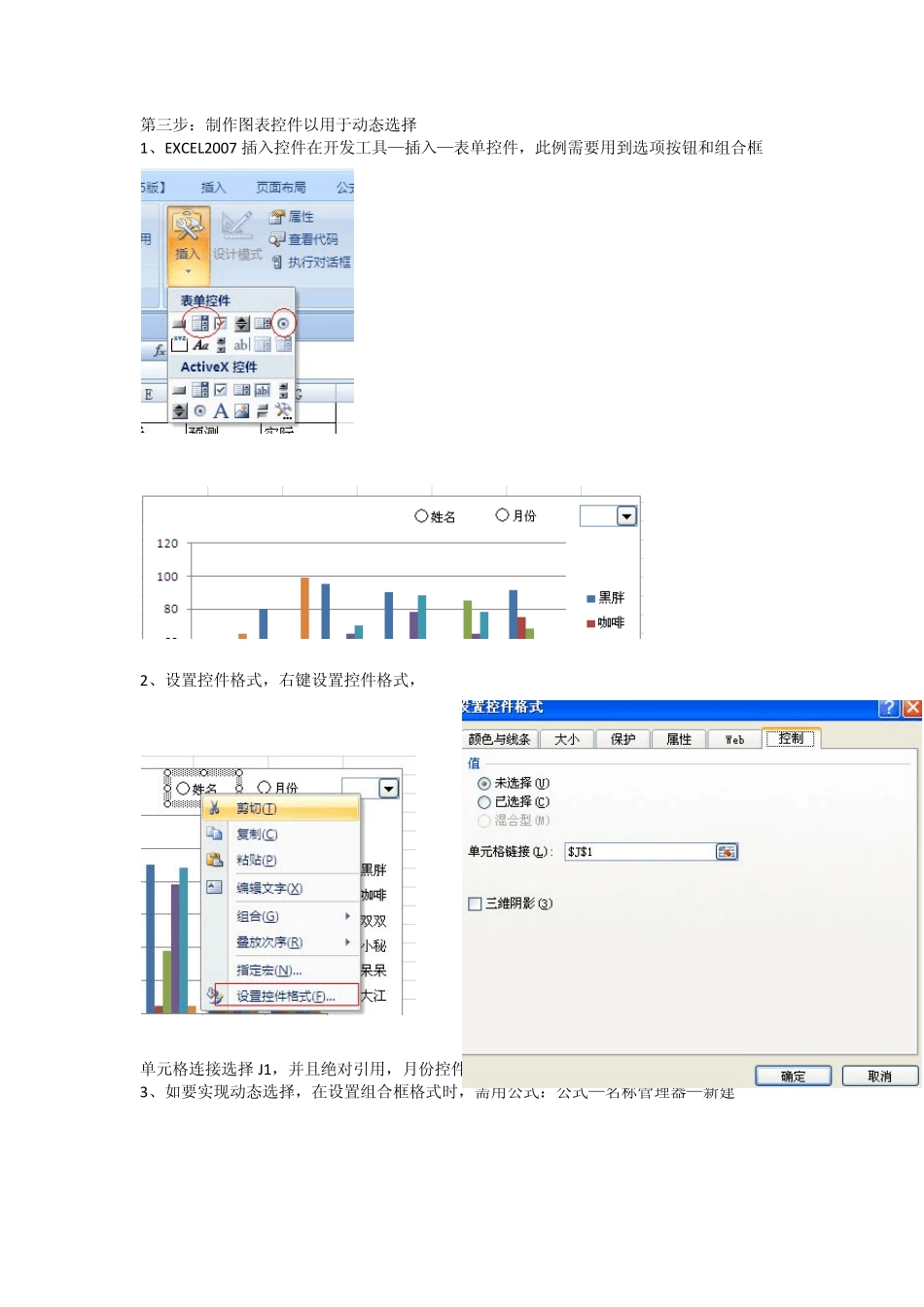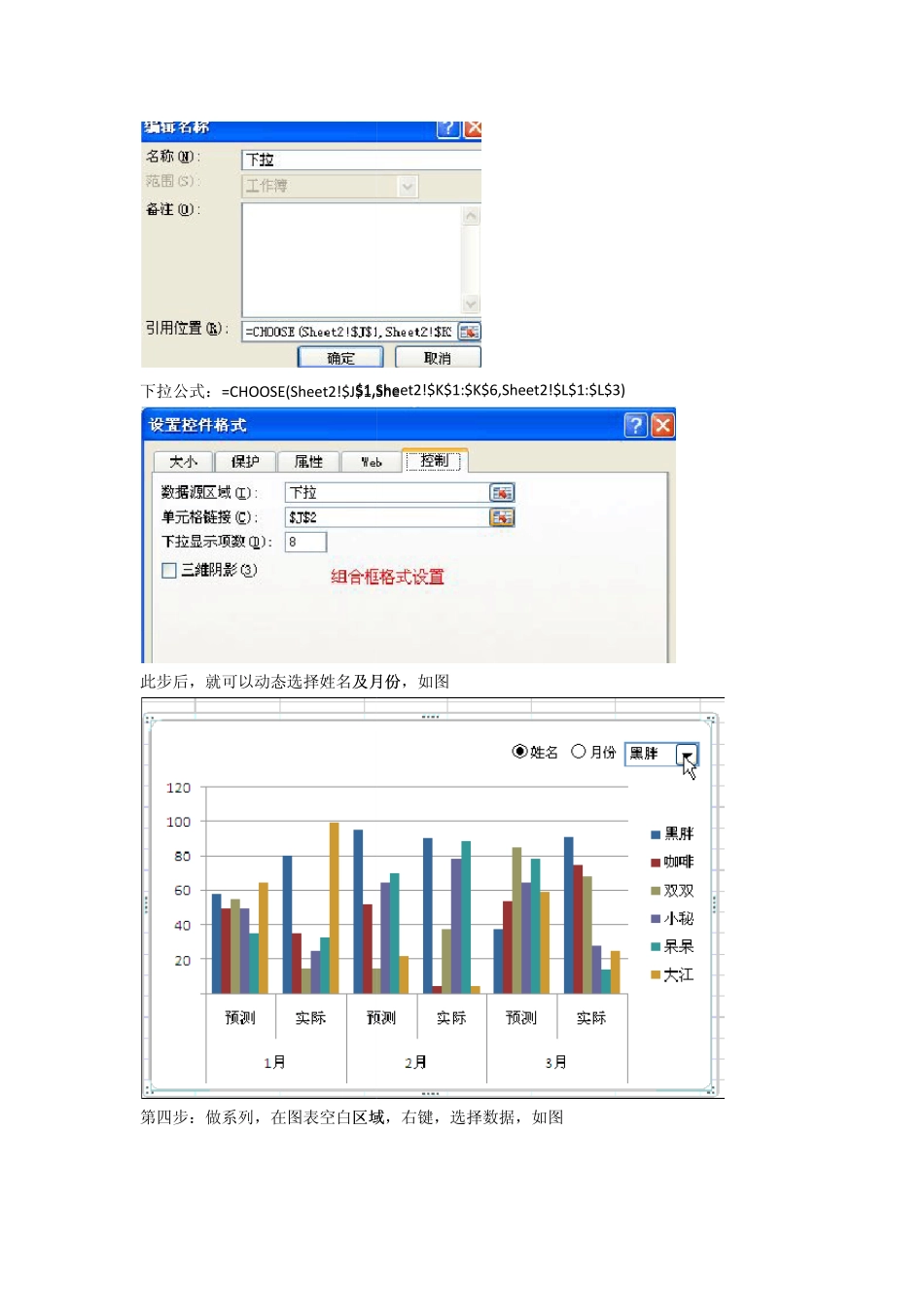以下面数据为例 分数 姓名 1 月 2 月 3 月 预测 实际 预测 实际 预测 实际 黑胖 58 80 95 90 38 91 咖啡 50 35 52 5 54 75 双双 55 15 15 38 85 68 小秘 50 25 65 78 65 28 呆呆 35 33 70 88 78 14 大江 65 99 22 5 59 25 第一步:选择数据区域—插入—簇状柱形图,如图 第二步:以姓名及月份制作动态图表,添加两个对象所需辅助区域,如图 1、 在一空白单元格里输入数字 1,以J 列为例,J1 为1 ,J2 要为空白单元格,待用 2、 姓名辅助区域,公式得出下列结果=OFFSET(A2,$J$2,) ,向右填充 3、 月份辅助区域,如图,预测公式=OFFSET(A3,,$J$2*2-1),实际公式=OFFSET(B3,,$J$2*2-1) 4、 X 轴因为是动态图表,是变化的,所以也需辅助区域,如图,此辅助区域不用公式 第三步:制作图表控件以用于动态选择 1、EXCEL2007 插入控件在开发工具—插入—表单控件,此例需要用到选项按钮和组合框 2、设置控件格式,右键设置控件格式, 单元格连接选择J1,并且绝对引用,月份控件同理 3、如要实现动态选择,在设置组合框格式时,需用公式:公式—名称管理器—新建 下拉公式:=CHOOSE(Sheet2!$J$1,She此步后,就可以动态选择姓名及月份第四步:做系列,在图表空白区域 $1,Sheet2!$K$1:$K$6,Sheet2!$L$1:$L$3) 及月份,如图 区域,右键,选择数据,如图 将图列项全部删除,之后,将是设置动态图表的关键点,设置动态系列名称及公式 本例中有预测、实际、及X 轴三项 公式—名称管理器 新建 预测公式: =CHOOSE(Sheet2!$J$1,(Sheet2!$B$11,Sheet2!$D$11,Sheet2!$F$11),Sheet2!$L$8:$L$13) 实际公式: =CHOOSE(Sheet2!$J$1,(Sheet2!$C$11,Sheet2!$E$11,Sheet2!$G$11),Sheet2!$M$8:$M$13) X 轴公式: =CHOOSE(Sheet2!$J$1,Sheet2!$L$1:$L$3,Sheet2!$K$1:$K$6) 新建三个名称后,添加系列如图: X 轴数据设置,如图 完成动态图表制作,效果图 延伸操作:选择预测柱形图,右键,设置数据系列格式,如图 分类间距为50%,填充为无填充,边框颜色及边框样式自己选,如图 选中实际柱形图,选择次坐标轴,间距调大点,颜色与预测有差异最好 效果图: 最后,将主、次坐标轴设为相同,或者加上标签,预测与实际动态图表完成!